1、首先我们在拿到一个文件格式为文档oxps格式的后缀的文件对它的转换为PDF格式中,在以下可以使用PDF编辑器来实现对文档oxps格式的转换。

2、我们可以在PDF编辑器的打开类型中看到如图所示的有文档oxps格式的类型的文件。这样我们就可以放心的对文档oxps格式的文件格式进行打开了。
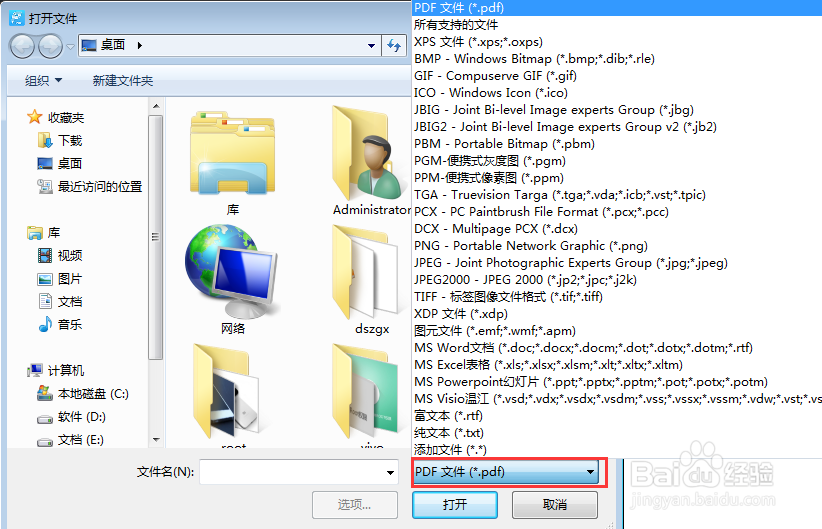
3、在文档oxps格式的文件格式的打开在PDF编辑器的文件菜单下面。
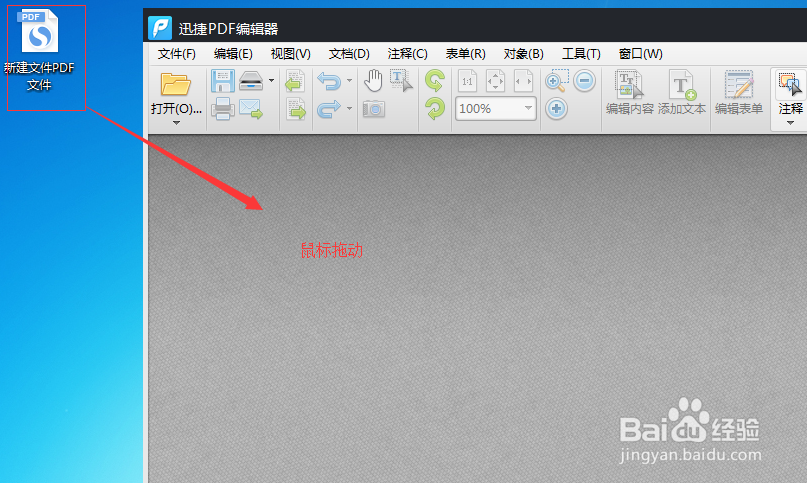
4、在打开了文档oxps格式的文件格式的文件到PDF编辑器中的显示页面如图所示。
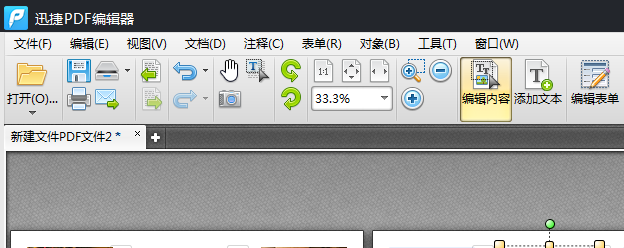

5、这样我们在对PDF编辑器中打开的文档oxps格式的文件格式的页面进行保存。

6、保存的文档oxps格式的类型我们选择PDF格式文件进行保存,这样我们就完成了对文档oxps格式的文件格式转换PDF文件格式了。

